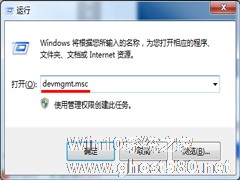-
U盘插入电脑后识别缓慢的原因分析
- 时间:2024-05-03 11:59:29
大家好,今天Win10系统之家小编给大家分享「U盘插入电脑后识别缓慢的原因分析」的知识,如果能碰巧解决你现在面临的问题,记得收藏本站或分享给你的好友们哟~,现在开始吧!
U盘插入电脑有一个识别的过程,这个过程一般快的话不用2秒,我们就可以看到右下角的连接图标,但是有的朋友的U盘插入电脑后,右下角的连接图标要10秒、20秒甚至半分钟才会显示,碰到这种问题的原因是多方面的,下面是小编整理的电脑插入U盘识别缓慢的原因分析及对应解决方法,希望能对大家起到一些帮助。
1、第一种情况就是你的U盘用久了,已经老化,U盘本身没有什么问题,但是由于老U盘在新电脑上会加载许多驱动,因此每次加载一遍都需要花上一定时间。
2、如果是操作系统的问题,例如原先在XP下用的好好的,换成Win7后,时不时就显示设备损坏,要求格式化。处理办法在可以是打开【计算机】-【属性】-【设备管理器】-【通用串行总线控制器】-删除【USB大容量存储设备】-【扫描检测硬件改动】,多数情况下一次就能正常,有时要多重复几次。
3、U盘里的文件太多太杂,也会出现电脑识别缓慢,碰到这种情况原因可能是shell hardware detection服务未开启,分区过多导致,要想解决这个问题,只要开启这项服务就可以了。
4、还有些时候是一些软件搞的鬼,像一些查杀软件、虚拟光驱软件等,在U盘插入电脑的时候都会做出行动,影响电脑识别U盘,有时候一些软件卸载之后就会恢复了。
5、最后就是病毒原因或流氓软件,这种情况就下载U盘查杀工具或者木马专杀工具彻底的清理下U盘。
当然造成电脑识别U盘缓慢的原因多种多样,小编列举出来的都是一些比较经常碰到的,也还有很多原因是小编尚未了解到的,如果有朋友还发现更多造成电脑识别U盘缓慢的原因,欢迎在文章下方留言,小编定会第一时间与大家分享。
以上就是关于「U盘插入电脑后识别缓慢的原因分析」的全部内容,本文讲解到这里啦,希望对大家有所帮助。如果你还想了解更多这方面的信息,记得收藏关注本站~
『Win10系统之家www.ghost580.neT独家♀使♂用!』
相关文章
-

U盘插入电脑有一个识别的过程,这个过程一般快的话不用2秒,我们就可以看到右下角的连接图标,但是有的朋友的U盘插入电脑后,右下角的连接图标要10秒、20秒甚至半分钟才会显示,碰到这种问题的原因是多方面的,下面是小编整理的电脑插入U盘识别缓慢的原因分析及对应解决方法,希望能对大家起到一些帮助。
1、第一种情况就是你的U盘用久了,已经老化,U盘本身没有什么问题,但是由于老U盘在... -

朋友的U盘插在我的电脑上之后系统没有一点反应,搜寻不到U盘盘符或图标,这应该是U盘检测不到U盘,无法识别U盘造成的,那为什么会出现这种情况呢?我们一起来看下详细的原因分析吧。
电脑检测不到U盘的原因分析:
一、将已确认的可以使用的USB设备(如:USB鼠标、U盘、USB键盘、USB摄像头等)插入不能识别的USB接口中,这样做的目的是检测USB接口是否损坏。
经常使用电脑的朋友总是难免会遇到黑屏的情况,这不今天刚把电脑一开机立马就黑屏了,只剩下一个光标在桌面屏幕上,简直毁掉了一天的好心情。遇到这样的问题,很多人都会想着将系统进行重装,有的则是把电脑给拆了进行重接,遇到这样的问题,我们可以根据以下的策略来初步的应对下。
电脑黑屏的三种应对策略:
1、开机时不停按F8
首先要重启电脑,在开机的时候不停地按F...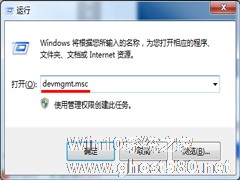
一些用户在将U盘插入电脑的USB借口后,发现电脑无法识别U盘,遇到这种问题我们该怎么办呢?今天小编就和大家一起来探讨下这个问题的解决方法,有需要的用户快来看看吧。
解决方法:
1、usb接口有问题,换个usb接口试试,市面上很多组装机前置usb接口设置的不合理,线路解除不好,导致电脑无法识别u盘;
2、盘符冲突,这个现象只有在电脑还未开机之前就把u...
- U盘教程
-
-
操作系统排行榜
更多>> -
- Ghost Win8.1 64位 老机精简专业版 V2023.02
- 【老机专用】Ghost Win8 32位 免费精简版 V2022.01
- 【致敬经典】Ghost Windows8 64位 免激活正式版 V2021.08
- 微软Windows8.1 32位专业版免激活 V2023.05
- Windows11 22H2 (22621.1778) X64 游戏美化版 V2023.06
- Windows11 22H2 (22621.1778) X64 专业精简版 V2023.06
- 笔记本专用 Ghost Win10 64位 专业激活版(适用各种品牌) V2022.08
- GHOST WIN8 X86 稳定专业版(免激活)V2022.07
- Windows8.1 64位 免费激活镜像文件 V2022.07
- Windows 8.1 64位 极速纯净版系统 V2022
-
U盘教程排行榜
更多>> -
- 机械革命蛟龙16S怎么用U盘重装?U盘重装蛟龙16S笔记本的方法
- ThinkPad E16怎么重装系统?U盘重装ThinkPad E16笔记本的方法
- 电脑开机出现英文字母开不了机怎么U盘重装系统?
- 华硕无畏pro16 2023旗舰版怎么重装系统?U盘重装无畏pro16 2023旗舰版笔记本的方法
- U盘驱动器存在问题怎么解决?U盘驱动器存在问题请立即修复解决方法
- 电脑开机进不了系统怎么办?电脑开机无法进入桌面系统解决方法
- 华为MateBook 16s如何用U盘重装?U盘重装MateBook 16s笔记本的方法
- 怎样用U盘重新安装电脑系统?使用U盘重新安装电脑系统的方法
- 系统坏了怎么用U盘重装系统?系统坏了U盘重装系统步骤
- 戴尔灵越14 Plus如何用U盘重装?U盘重装灵越14 Plus笔记本的方法
- 热门标签
-